如何在 Node.js 项目中使用 MQTT
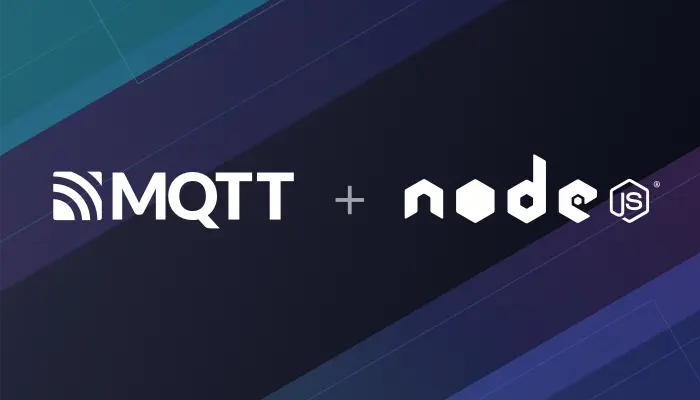
Node.js 是一个基于 Chrome V8 引擎 的 JavaScript 运行时环境。在 Node.js 出现之前,JavaScript 通常作为客户端程序设计语言使用,以 JavaScript 写出的程序常在用户的浏览器上运行。Node.js 的出现使 JavaScript 也能用于服务端编程。
MQTT 是一种基于发布/订阅模式的轻量级物联网消息传输协议,可以用极少的代码和带宽为联网设备提供实时可靠的消息服务,它广泛应用于物联网、移动互联网、智能硬件、车联网、电力能源等行业。
本文主要介绍如何在 Node.js 项目中实现 MQTT 客户端与服务器的连接、订阅、取消订阅、收发消息等功能。
MQTT 客户端库选择
MQTT.js 是一个 MQTT 协议的客户端库,使用 JavaScript 编写,用于 Node.js 和 浏览器环境中。是 JavaScript 生态中目前使用最为广泛的 MQTT 客户端库。
项目初始化
确认 Node.js 版本
本项目使用 Node.js v14.14.0 进行开发和测试,读者可用如下命令确认 Node.js 的版本
node --version
v14.14.0
使用 npm 安装 MQTT.js 客户端库
# 新建项目
npm init -y
# 安装依赖
npm install mqtt --save
完成后我们在当前目录下新建一个 index.js 文件作为项目的入口文件,在该文件中来实现 MQTT 连接测试的完整逻辑。
Node.js MQTT 使用
连接 MQTT 服务器
本文将使用 EMQX 提供的 免费公共 MQTT 服务器,该服务基于 EMQX 的 MQTT 物联网云平台 创建。服务器接入信息如下:
- Broker: broker.emqx.io(国内可以使用 broker-cn.emqx.io)
- TCP Port: 1883
- SSL/TLS Port: 8883
引入 MQTT.js 客户端库
注意:在 Node.js 环境中,导入依赖模块请使用 commonjs 规范
const mqtt = require('mqtt')
设置 MQTT Broker 的连接参数
设置 MQTT Broker 连接地址,端口以及 topic,这里我们使用 JavaScript 中的生成随机数的函数来生成客户端 ID。
const host = 'broker.emqx.io'
const port = '1883'
const clientId = `mqtt_${Math.random().toString(16).slice(3)}`
编写 MQTT 连接函数
我们使用刚才设置的连接参数来进行连接,连接的 URL 通过上面定义的 host、port 端口来进行拼接。然后调用 mqtt 模块内置的 connect 函数,连接成功后返回一个 Client 实例。
const connectUrl = `mqtt://${host}:${port}`
const client = mqtt.connect(connectUrl, {
clientId,
clean: true,
connectTimeout: 4000,
username: 'emqx',
password: 'public',
reconnectPeriod: 1000,
})
订阅主题
使用返回的 Client 实例的 on 方法来监听连接成功状态,并在连接成功后的回调函数中订阅 topic。此时我们连接成功后调用 Client 实例的 subscribe 方法订阅 /nodejs/mqtt 主题。
const topic = '/nodejs/mqtt'
client.on('connect', () => {
console.log('Connected')
client.subscribe([topic], () => {
console.log(`Subscribe to topic '${topic}'`)
})
})
订阅主题成功后,我们再使用 on 方法来监听接收消息的方法,当接受到消息时,我们可以在该方法的回调函数中获取到 topic 和 message 消息。
注意:回调函数中的 message 是 Buffer 类型,需要使用 toString 方法将其转化为字符串
client.on('message', (topic, payload) => {
console.log('Received Message:', topic, payload.toString())
})
消息发布
完成上述的订阅主题和消息监听后,我们再来编写一个发布消息的方法。
注意:消息发布需要在 MQTT 连接成功以后,因此这里我们写到 Connect 成功的回调函数里
client.on('connect', () => {
client.publish(topic, 'nodejs mqtt test', { qos: 0, retain: false }, (error) => {
if (error) {
console.error(error)
}
})
})
完整代码
服务器连接、主题订阅、消息发布与接收的代码。
const mqtt = require('mqtt')
const host = 'broker.emqx.io'
const port = '1883'
const clientId = `mqtt_${Math.random().toString(16).slice(3)}`
const connectUrl = `mqtt://${host}:${port}`
const client = mqtt.connect(connectUrl, {
clientId,
clean: true,
connectTimeout: 4000,
username: 'emqx',
password: 'public',
reconnectPeriod: 1000,
})
const topic = '/nodejs/mqtt'
client.on('connect', () => {
console.log('Connected')
client.subscribe([topic], () => {
console.log(`Subscribe to topic '${topic}'`)
})
client.publish(topic, 'nodejs mqtt test', { qos: 0, retain: false }, (error) => {
if (error) {
console.error(error)
}
})
})
client.on('message', (topic, payload) => {
console.log('Received Message:', topic, payload.toString())
})
项目完整代码请见:https://github.com/emqx/MQTT-Client-Examples/tree/master/mqtt-client-Node.js
测试
我们在 package.json 文件中的脚本字段中添加一行启动脚本。
"scripts": {
"start": "node index.js"
}
然后就可以简单使用 npm start 来运行项目。
npm start
运行后我们可以看到控制的输出信息如下:

我们看到了客户端已经成功连接到 MQTT 服务器并且订阅主题、接收和发布消息成功。此时我们再使用 MQTT 5.0 客户端工具 - MQTTX 作为另一个客户端进行消息收发测试。

可以看到控制台内打印出了 MQTTX 发送过来的消息。

总结
至此,我们完成了使用 Node.js 来作为 MQTT 客户端连接到公共 MQTT 服务器,并实现了测试客户端与 MQTT 服务器的连接、消息发布和订阅。
接下来,读者可访问 EMQ 提供的 MQTT 入门与进阶系列文章学习 MQTT 主题及通配符、保留消息、遗嘱消息等相关概念,探索 MQTT 的更多高级应用,开启 MQTT 应用及服务开发。
